- Home
- Visualizzazione o ordinamento di file
- Opzioni/preferenze della finestra di ViewNX-i
- Gestione Colore
Dimensione carattere
- S
- M
- L
Gestione Colore
Nella finestra [Gestione Colori] del menu [Preferenze], è possibile specificare le opzioni seguenti.
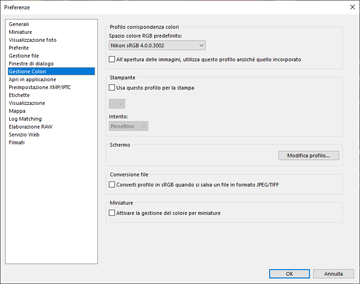
[Profilo corrispondenza colori] (Windows) / [Profili predefiniti per le immagini] (Mac OS)
Specifica le impostazioni relative al profilo colore.
[Spazio colore RGB predefinito:] (Windows) / [RGB predefinito:] (Mac OS)
È possibile sostituire il profilo colore predefinito.
Per sostituirlo, fare clic su  e selezionare un profilo.
e selezionare un profilo.
 e selezionare un profilo.
e selezionare un profilo.Per dettagli sul profilo colore, vedere "Profili colore forniti".
[All'apertura delle immagini, utilizza questo profilo anziché quello incorporato]
Selezionare per convertire automaticamente il profilo incorporato nell'immagine nel profilo definito con l'opzione [Spazio colore RGB predefinito:] ([RGB predefinito:] in Mac OS).
[Stampante]
Specifica le impostazioni relative ai profili della stampante.
[Usa questo profilo per la stampa]
Quando questa opzione è selezionata, è possibile modificare il profilo della stampante.
Per modificarlo, fare clic su  e selezionare un profilo per la stampante.
e selezionare un profilo per la stampante.
 e selezionare un profilo per la stampante.
e selezionare un profilo per la stampante.[Intento:]
Fare clic su  per selezionare un intento per la stampa.
per selezionare un intento per la stampa.
 per selezionare un intento per la stampa.
per selezionare un intento per la stampa.- [Relativo]
- Questo intento consente di ottenere un rendering preciso dei colori.
- I colori che non sono presenti nella gamma del profilo scelto per la stampa vengono sostituiti con i colori più simili.
- [Percettivo]
- Questo intento consente di ottenere una riproduzione dei colori simile a quella di un profilo di stampa, riducendo la saturazione e la luminosità su tutta la gamma di colori.
- Se l'immagine contiene colori che non sono presenti nella gamma del profilo scelto per la stampa, tutti i colori dell'immagine vengono compressi per adattarli alla gamma.
[Schermo] (Windows) / [Profilo monitor] (Mac OS)
Modifica il profilo di visualizzazione.
Per modificarlo, fare clic su [Modifica profilo...] e selezionare un profilo. Viene visualizzata la schermata delle impostazioni del sistema operativo del computer in uso.
[Conversione file]
Converte il profilo colore durante la conversione del file.
- [Converti profilo in sRGB quando si salva un file in formato JPEG/TIFF]
- Se questa opzione è selezionata, i dati immagini sono convertiti in spazio colore sRGB quando vengono eseguite le seguenti operazioni (il profilo di colore integrato viene eliminato):
Conversione del formato di fileConversione di file nel formato JPEG o TIFF per il caricamento su NIKON IMAGE SPACE
[Miniature]
- [Attivare la gestione del colore per miniature]
- Se questa opzione è selezionata, le impostazioni di gestione del colore vengono applicate alle miniature e nell'Area di visualizzazione immagine o al Provino.
Applicazione delle impostazioni [Gestione Colori]
I profili specificati nel menu [Gestione Colori] verranno applicati all'avvio successivo di ViewNX-i.
- Argomenti correlati
- Stampa delle immagini
- Conversione e output dei file
